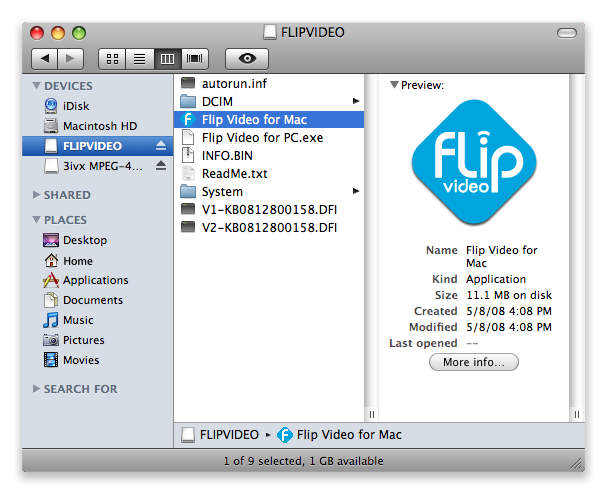ຫຼັງຈາກທີ່ທ່ານໄດ້ຈັບວິດີໂອໃນຊ່ວງເວລາທີ່ຫນ້າຈົດຈໍາຂອງລູກທ່ານ / ຊີວິດການຫາຄູ່ຂອງຊີວິດບາງ, ຂັ້ນຕອນຕໍ່ໄປແມ່ນການນໍາເຂົ້າວິດີໂອພິກກັບ Mac ຮ້ານ, ອັນດີງາມປບັຫຼືແບ່ງປັນໃຫ້ເຂົາເຈົ້າ. The Flip ຫລ້າສຸດວີດີໂອກ້ອງວິດີໂອທີ່ບັນທຶກດ້ວຍຮູບແບບ MP4 ຄວນຈະເຮັດວຽກຮ່ວມກັບຊອຟແວ Mac ຄື iMovie, QuickTime, iTunes. ຢ່າງໃດກໍຕາມ, ສໍາລັບອາຍຸ Flip Video Cam, ຊຶ່ງອາດຈະບັນທຶກວິດີໂອໃນ AVI, MOV, ຫຼືຮູບແບບ WMV, ທ່ານຈະມີຄວາມຫຍຸ້ງຍາກໃນການນໍາເຂົ້າວິດີໂອ Flip ເພື່ອ iMovie, ຫຼື FCP. ກັບ deal ກັບກ້ອງວິດີໂອ uncooperative, ທ່ານພຽງແຕ່ສາມາດປ່ຽນໃຫ້ເຂົາເຈົ້າກັບຮູບແບບທີ່ເຫມາະສົມທີ່ເຫມາະກັບຄວາມຕ້ອງການ. ບົດຄວາມນີ້ຈະນໍາພາທ່ານໂດຍຜ່ານການນໍາເຂົ້າແລະແປງວິດີໂອພິກສໍາລັບ iMovie ຫຼືເຄື່ອງມືຕັດຕໍ່ພາບອື່ນໆ, ການເຂົ້າລະຫັດວິດີໂອພິກໄປໃຊ້ກັບ QuickTime, iTunes (ສໍາລັບອົງການຈັດຕັ້ງຫຼືຊິ້ງຂໍ້ມູນກັບອຸປະກອນ Apple),
ແປງວິດີໂອ Flip ສໍາລັບການຫຼິ້ນຫຼືດັດແກ້ຄໍາກ່ຽວກັບ Mac / Windows
ການນໍາເຂົ້າໄຟລ໌ວິດີໂອພິກໄປເຄື່ອງມືຕັດຕໍ່ພາບຄື iMovie, FCP, Windows Media Editor, ເພື່ອອຸປະກອນ Apple ເຊັ່ນ: iPad, iPod ແລະອື່ນ ໆ , ຫຼືສໍາລັບການນໍາໃຊ້ບັນດາໂຄງການອື່ນໆແລະອຸປະກອນ, ວິທີທີ່ໄວແລະງ່າຍທີ່ສຸດແມ່ນເພື່ອປ່ຽນວິດີໂອພິກກັບ ງ່າຍທີ່ຈະນໍາໃຊ້ UniConverter.
UniConverter - Video Converter
ຮັບ Flip ແປງວິດີໂອທີ່ດີທີ່ສຸດກ່ຽວກັບ Mac / Windows:
- ສະຫນັບສະຫນູນການແປງວິດີໂອພິກໄປ 150+ ຮູບແບບວິດີໂອ / ສຽງ, ລວມທັງ MP4, MOV, M4V, MKV, FLV, AVI, 3GP, VOB, MP3, AAC, WMA, M4A, ແລະອື່ນໆ
- ແປງວິດີໂອພິກໄປຕັ້ງໄວ້ລ່ວງຫນ້າສໍາລັບການອຸປະກອນໂທລະສັບມືຖື / ຮູບແບບເວັບໄຊຕ໌ສັງຄົມ / ເຄື່ອງມືຕັດຕໍ່ກ່ຽວກັບ Mac ດັ່ງນັ້ນທີ່ຈະເປັນການຫຼິ້ນຫລືແກ້ໄຂກ່ຽວກັບການຫຼິ້ນທີ່ແຕກຕ່າງກັນຫຼືໃຊ້ອິນເທີ.
- ແກ້ໄຂວິດີໂອ flip ມີການກໍ່ສ້າງໃນບັນນາທິການກ່ອນທີ່ຈະເປັນພວກເຂົາມີຄຸນສົມບັດເຊັ່ນປິດພືດທັນຍາຫານ, ປະສິດທິຜົນ, ລາຍນ້ໍາ, Subtitle, ແລະອື່ນໆ
- ໄຫມ້ວິດີໂອພິກໄປ DVD ເປົ່າເປັນສໍາຮອງຫລືສໍາເນົາກັບດິດບໍ່ຕ່າງໆທີ່ຈະແບ່ງປັນສໍາລັບການນໍາໃຊ້ເຮືອນຖ້າຫາກວ່າທ່ານຕ້ອງການ.
- ດາວນ໌ໂຫລດວິດີໂອອອນໄລນ໌ຈາກ YouTube, ເຟສບຸກ, Vevo, Vimeo, Metacafe, Hulu, ແລະວິດີໂອເພີ່ມເຕີມ 1,000 ເວັບໄຊທ໌ແບ່ງປັນ.
- ສະເຫນີຂອງເຄື່ອງມື handy ສໍາລັບສະດວກຂອງທ່ານ, ສໍາລັບການຍົກຕົວຢ່າງ, ຜູ້ GIF, ບັນທຶກຫນ້າຈໍ, ບັນທຶກ VR, ວິດີໂອແກ້ໄຂ metadata, ແລະອື່ນໆ
ວິທີການແປງ Filp Video to Mac ຮູບແບບທີ່ເຫມາະສົມ
ຂັ້ນຕອນທີ 1: Load ໄຟວິດີໂອ Flip ເພື່ອແປງ Flip
ນັບຕັ້ງແຕ່ຂັ້ນຕອນການສໍາລັບການສະບັບພາສາ Mac ແລະສະບັບພາສາ Windows ແມ່ນຄ້າຍຄືກັນ, ໃນທີ່ນີ້ພວກເຮົາຈະໃຊ້ເວລາສະບັບ Mac ສໍາລັບການຍົກຕົວຢ່າງ. ຫນ້າທໍາອິດຂອງທັງຫມົດ, ລາກ flip ໄຟລ໌ວິດີໂອເພື່ອແປງ Flip iSkysoft ສໍາລັບ Mac, ຫຼືຄລິກໃສ່ປຸ່ມ "ເພີ່ມໄຟລ໌" ທີ່ຈະນໍາເຂົ້າວິດີໂອ Flip. ແປງວິດີໂອພິກນີ້ສະຫນັບສະຫນຸນການແປງ batch ແລະຫຼາຍ threading.

ຂັ້ນຕອນທີ 2: ເລືອກຮູ້ຈັກຮູບແບບການຜະລິດ
ທ່ານສາມາດເລືອກຮູບແບບວິດີໂອໃດໆທີ່ຄ້າຍຄື MP4, MOV, WMV, AVI, DV ແລະອື່ນ ໆ ຈາກແຖບ "ວິດີໂອ". ຫຼືເລືອກທີ່ຈະຈາກ presets ເຊັ່ນ iMovie, Final Cut Pro, iPad, iPod, iPhone, HTC, ແລະອື່ນໆຈາກແຖບ "ອຸປະກອນ" ແລະໃຫ້ນີ້ smart Flip ແປງວິດີໂອສໍາລັບ Mac ອັດຕະໂນມັດເລືອກການຕັ້ງຄ່າແລະຂະຫນາດທີ່ເຫມາະສົມກັບອຸປະກອນຂອງທ່ານ.

ຂັ້ນຕອນທີ 3: ເລີ່ມການແປງວິດີໂອ flip on Mac
ໃຫ້ຄລິກໃສ່ "ແປງທັງຫມົດ" ປຸ່ມດ້ານຂວາລຸ່ມຫຼືກົດປຸ່ມ "ປ່ຽນ" ໃນແຖບສະແດງວິດີໂອໄດ້, ແລະໃຫ້ນີ້ smart Flip ແປງວິດີໂອສໍາລັບ Mac ຈະເຮັດສ່ວນທີ່ເຫຼືອສໍາລັບທ່ານ! ຫຼັງຈາກນັ້ນທ່ານສາມາດແກ້ໄຂວິດີໂອ flip ຂອງທ່ານຫລືແບ່ງປັນໃຫ້ກັບຫມູ່ເພື່ອນແລະຄອບຄົວໃນປັດຈຸບັນ!

ທາງເລືອກ: ເຄື່ອງມືອອນໄລນ໌ທີ່ຈະປ່ຽນວິດີໂອ Flip
ຖ້າຫາກວ່າທ່ານບໍ່ຕ້ອງການທີ່ຈະຕິດຕັ້ງໂຄງການໃນຄອມພິວເຕີ, ທ່ານສາມາດພະຍາຍາມແປງວິດີໂອອອນໄລນ໌ທີ່ຈະປ່ຽນວິດີໂອ flip ຂອງທ່ານເພື່ອຮູບແບບທີ່ແຕກຕ່າງກັນ. ທົດລອງຕ່ໍາກວ່າ:
ຫມາຍເຫດ: ເນື່ອງຈາກວ່າເຄື່ອງມືອອນໄລນ໌ບໍ່ໄດ້ສະຫນັບສະຫນູນ "https", ສະນັ້ນຖ້າຫາກວ່າເນື້ອໃນຂ້າງລຸ່ມນີ້ແມ່ນເປົ່າ, ກະລຸນາຕົນເອງໃຫ້ຄລິກໃສ່ຮູບສັນຍາລັກ "ໄສ້" ກ່ຽວກັບສິດທິຂອງແຖບທີ່ຢູ່ຂອງຕົວທ່ອງເວັບຂອງທ່ານເພື່ອໂຫລດ script ໄດ້. ການປະຕິບັດນີ້ແມ່ນມີຄວາມປອດໄພໂດຍບໍ່ມີການເສຍຫາຍໃດໆເຖິງຂໍ້ມູນຫຼືຄອມພິວເຕີຂອງທ່ານ.
ສິ່ງທີ່ຄວນຮູ້: ວິທີການນໍາວີດີໂອ Flip ກັບ Mac
ການນໍາເຂົ້າວິດີໂອ Flip ກັບ Mac ແມ່ນຕາຍງ່າຍດາຍ, ໃນທີ່ນີ້ພວກເຮົາໃຊ້ເວລາ Flip Mino ເປັນຕົວຢ່າງສະແດງໃຫ້ເຫັນວິທີການຫຼິ້ນວິດີໂອ Flip on Mac:
ຂັ້ນຕອນທີ 1: Flip ອອກຊ່ອງຕໍ່ USB ແລະສຽບກ້ອງຖ່າຍຮູບເຂົ້າໄປໃນທີ່ Port USB ພະລັງງານ, ແລະ Flip Cam ຈະປາກົດຂຶ້ນເທິງ Desktop Mac ຂອງທ່ານເປັນໄດ USB ເອົາອອກໄດ້.
ຂັ້ນຕອນທີ 2: ການຕິດຕັ້ງວິດີໂອ Flip ສໍາລັບ Mac ແລະຊອຟແວທີ່ walks ທ່ານໂດຍຜ່ານຂະບວນການຂອງການຕິດຕັ້ງຖອດລະຫັດ 3ivx ທີ່ມີຄວາມຈໍາເປັນສໍາລັບ Mac ຂອງທ່ານເພື່ອເບິ່ງວິດີໂອ captured ໂດຍ Mino ໄດ້.
ຂັ້ນຕອນທີ 3: ເມື່ອໄດ້ຖອດລະຫັດ 3ivx ໄດ້ຖືກຕິດຕັ້ງ, ສັງ Video Flip ສໍາລັບ Mac ສໍາລັບເບິ່ງ, lightly ການດັດແປງ, ແລະແລກປ່ຽນວິດີໂອໃນເວັບໄຊໄດ້. ນອກນັ້ນທ່ານຍັງສາມາດປະຫຍັດສໍາເນົາຂອງວິດີໂອເປັນໃນຮາດດິດ Mac ຂອງທ່ານ.
ຫມາຍເຫດ: ສໍາລັບກ້ອງ Flip ທີ່ບັນທຶກວິດີໂອໃນເອກະສານ MP4, ທ່ານຈະບໍ່ຈໍາເປັນຕ້ອງວິດີໂອ Flip ສໍາລັບ Mac ແລະຖອດລະຫັດ 3ivx. ໂຊກບໍ່ດີຢູ່, iPad, iPhone ແລະ iPod ທີ່ບໍ່ native ສະຫນັບສະຫນູນໄຟລ໌ MP4 Cam Flip, ດັ່ງນັ້ນທ່ານຍັງຈໍາເປັນຕ້ອງໄດ້ປ່ຽນໃຫ້ເຂົາເຈົ້າກ່ອນທີ່ຈະ loading.